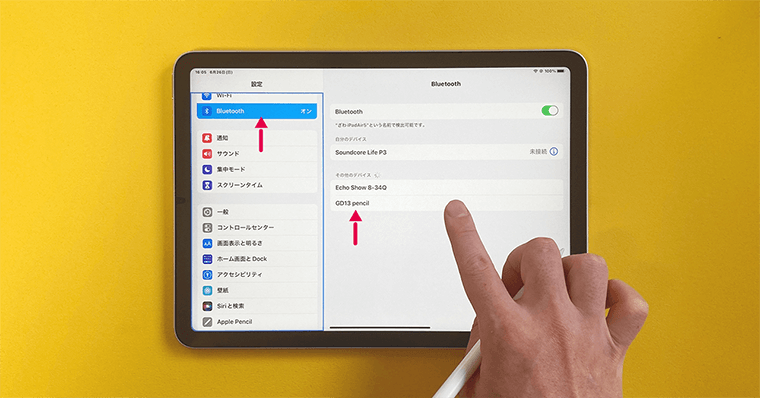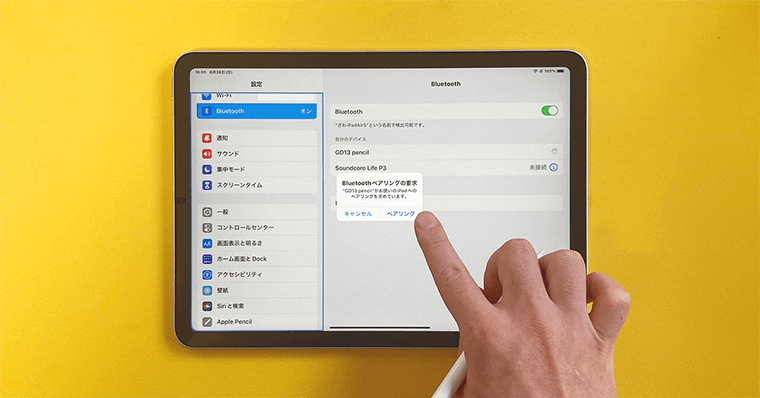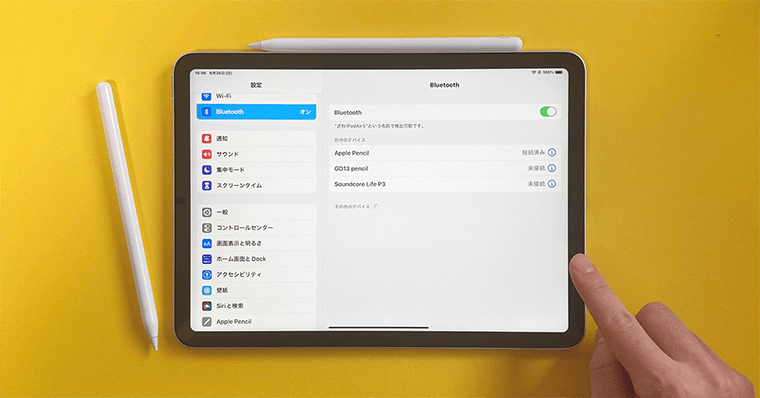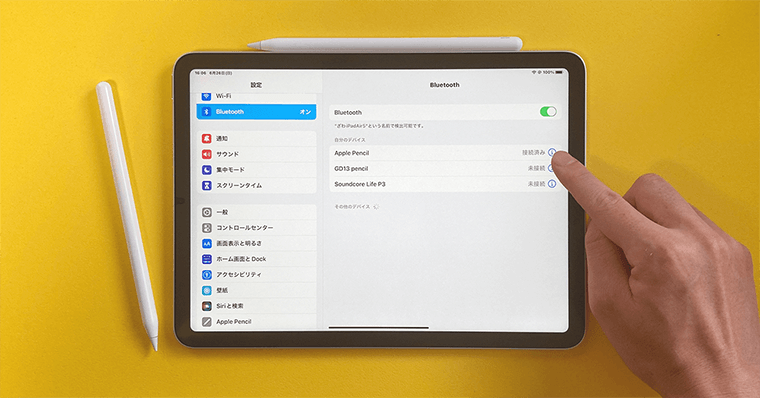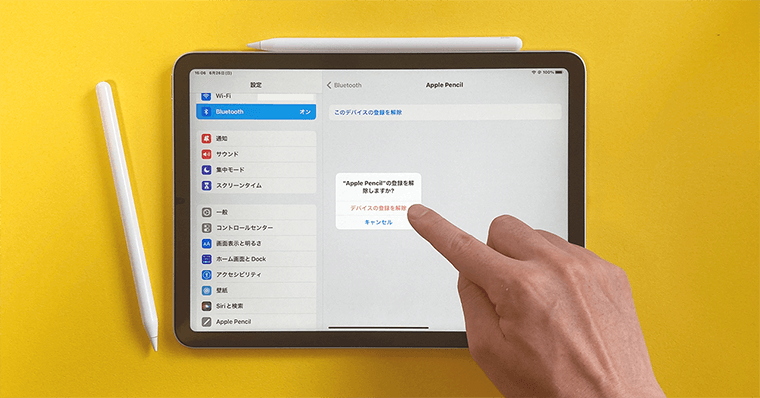・GOOJODOQタッチペン/スタイラスペンのレビューを知りたい。
・ApplePencil第2世代を検討しているけど高くて買えない。
このような人におすすめの内容になっています。

【この記事の信頼性】
美大卒デザイナー8年目
iPad第9世代・Air5 64GBモデル使用
iPad系Youtubeチャンネル運営(登録者数30,000人)
▼GOOJODOQのタッチペンは、ApplePencil第2世代対応機種が対象になります。
| iPad | iPadmini | iPadAir | iPadPro12.9 | iPadPro11 |
| × | 第6世代 | 第4~5世代 | 第3~5世代 | 第3世代 |
購入前にAppleの識別サイトから確認してください。
この記事のポイント
・GOOJODOQのタッチペンのレビューがわかる
・GOOJODOQのタッチペンのメリット・デメリットがわかる
GOOJODOQ タッチペン
使用した感想はどうなのか?

| GOOJODOQ | ApplePencil 第1世代 | ApplePencil 第2世代 | |
| 価格 | ¥3,999(税込) | ¥14,880(税込) | ¥19,880(税込) |
| 長さ/重さ | 長さ:16.5cm 重さ:約13g | 長さ:17.5cm 重さ:約21g | 長さ:16.5cm 重さ:約18g |
| 対応機種 | iPad Air第4世代以降 iPad mini第6世代 iPad Pro 12.9第3世代以降 iPad Pro 11第1世代以降 | iPad第6~9世代 iPad mini第5世代 iPad Air第3世代 iPad Pro 12.9第1・2世代 iPad Pro 10.5・9.7 | iPad Air第4世代以降 iPad mini第6世代 iPad Pro 12.9第3世代以降 iPad Pro 11第1世代以降 |
| 傾き感知 | 3段階 | 〇 | 〇 |
| 筆圧感知 | 非対応 | 〇 | 〇 |
| パームリジェクション機能 | 〇 | 〇 | 〇 |
| 機能 | - | - | ダブルタップツール切替 |
| 充電方法 | ワイヤレス充電 | Lightning | ワイヤレス充電 |
GOOJODOQのタッチペンですが、感想としましては『判断が難しい』っという結論です。
理由として、バグがあったからです。
バグですが、『iPadのフリーズ』『画面の一部が選択されたような表示になる』などといったものになります。
GOOJODOQは、ワイヤレス充電ができたりできるので素晴らしいデバイスではありますが、バグがある製品は個人的にはあまりおすすめはできません。
このバグにつきましては、Amazonのレビューを見る限り、似たような症状になっている人がいました。
もしかしたら、一部のiPadだけが起きている症状、もしくはスタイラスペンの初期不良なのかもしれません。
逆に全くバグを感じていない人もいるので、判断が難しいという結論に至りました。
『性能は良いけど、バグがあるなぁ…。ただ、レビューを見ると、バグがない人もいるから判断が難しいな』といったところです。
GOOJODOQのタッチペンは、製品としては素晴らしい要素もあるので、検討している人はぜひ最後まで見て判断していただければと思います。
同梱物の紹介

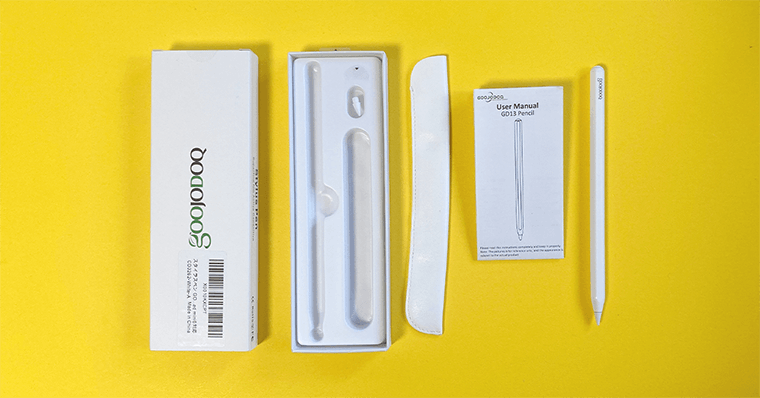
| タッチペン | ×1 |
| 取扱説明書 | ×1 |
| 専用ケース | ×1 |
| ペン先 | ×1 |
GOOJODOQのタッチペンは、ワイヤレス充電ができるので、ケーブル等は付属されていません。
シンプルな同梱物になっています。
替えのペン先の数は1個のみで、他社のタッチペンより少ない印象です。(他社は、2~3個はいっているので)
ApplePencilとのサイズ比較

| GOOJODOQ | ApplePencil 第1世代 | ApplePencil 第2世代 | |
| 長さ | 16.5cm | 17.5cm | 16.5cm |
| 重さ | 約13g | 約21g | 約18g |
GOOJODOのサイズ感は、ApplePencil第2世代とほぼ同じです。
ペン先の素材は不明です。
ちなみにですが、Apple pencilのペン先と互換性があるため、ApplePencilの替え芯を使用することができます。

GOOJODOタッチペンの仕様説明

起動方法
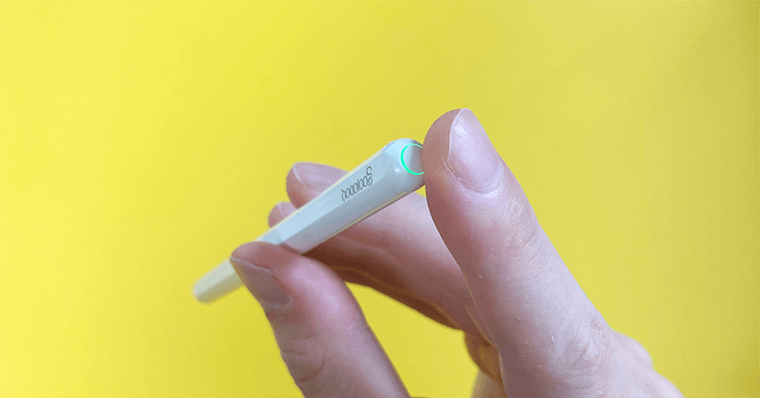
起動方法ですが、ペンの頭にある物理ボタンを1回押すと起動します。
タップ式で電源をON/OFFするタッチペンの場合、誤タップ/誤動作が多くなるので、物理ボタンのメリットはかなり大きいです。
電源OFFは、ボタンを長押しになります。
稼働状態
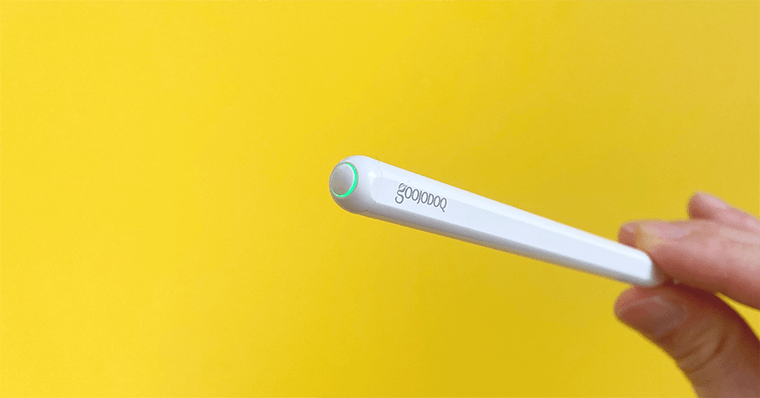
| バッテリー残量 | |
| 稼働状態 | 緑色で点灯 100~70% 青色で点灯 70~20% 赤色で点灯 20%未満 |
| 充電状態 | 緑色で点滅 100~70% 青色で点滅 70~20% 赤色で点滅 0%未満 |
起動中は、電源ボタンの周りにあるインジケーターライトが点灯します。
上記の通り、ライトは状況のよって色が変わります。
充電方法

充電方法ですが、iPadの側面に張り付けることで、ワイヤレス充電が可能になります。
そのため、無印iPadなどワイヤレス充電非対応機種での利用は不可です。
厳密に言えば、無印iPadでもペンで書くことは可能ですが、充電ができないので『実質非対応』ということになります。
『充電時間』と『稼働時間』に関しては、どこにも記載がありませんでしたので、不明になります。
スタイラスペンの平均充電時間は60~90分・平均稼働時間は8~10時間なので、憶測にはなってしまいますがそれくらいが基準だと思います。
ウィジェット表示
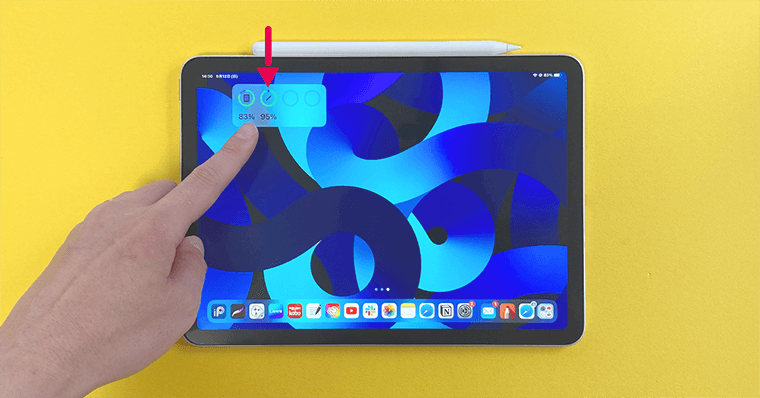
Bluetooth接続することで、ウィジェットからバッテリー残量を確認できるようになります。
接続方法は後ほど記載します。
対象iPad
▼GOOJODOQのタッチペンは、ApplePencil第2世代対応機種が対象になります。
| iPad | iPadmini | iPadAir | iPadPro12.9 | iPadPro11 |
| × | 第6世代 | 第4~5世代 | 第3~5世代 | 第3世代 |
購入前にAppleの識別サイトから確認してください。
GOOJODOQタッチペンの使い方

接続方法
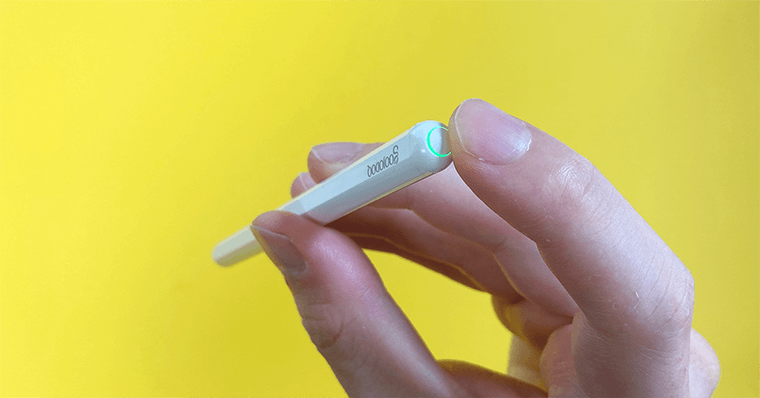
接続方法ですが、ペンを起動すればそのまま使用できます。
ただ、ウィジェット表示の対応をさせるために、Bluetooth接続をしましょう。
設定を起動
設定を起動する。
Bluetoothを選択
Bluetoothを選択する。

GD13 pencilを選択
GD13 pencilを選択しましょう。これでOKです。

上記手順をおこない、Bluetooth接続することでウィジェットにバッテリー残量が表示されるようになります。
ApplePencilの登録解除は必須
もしもApplePencilをペアリング(Bluetooth登録)している場合は、登録を解除しましょう。
同時に接続することはできるのですが、タッチペンで書けなくなってしまうからです。
設定を起動
設定を起動する。
Bluetoothを選択
Bluetoothを選択する。

iマークを選択
ApplePencilの横の(i)マークを選択する。

登録の解除
デバイスの登録の解除すればOKです。

GOOJODOQタッチペンの使い心地

書き心地
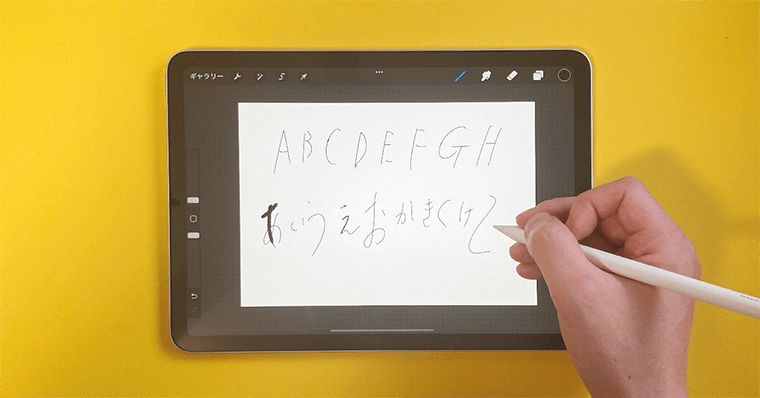
書き心地の品質はそれなりに高い印象です。
遅延はほぼ無く、線が途切れるといったこともありません。
筆記をする分には、申し分ない品質です。
パームリジェクション機能も搭載されているので、画面に手を置いた状態で書くことが可能です。

左:GOOJODOQ 右:ApplePencil
タッチペンで書いたみた率直な感想としては、傾き感知のないアプリで使うなら問題ないかなっと思いました。
次の項目で記載しておりますが、傾き感知機能がかなりイマイチな印象だったからです。
傾き感知
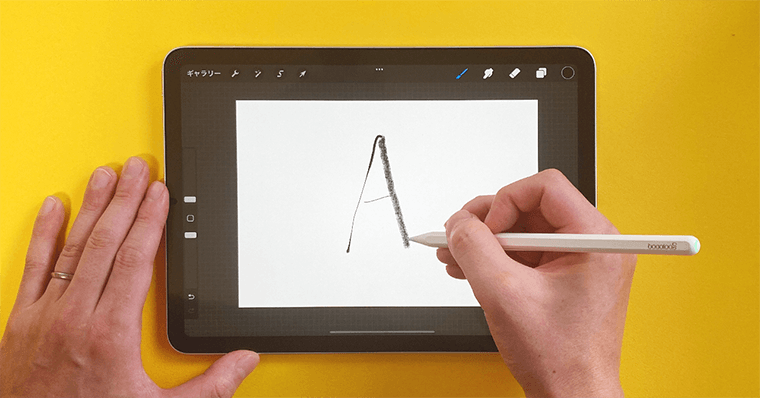
| 傾き感知対応アプリ | AutodeskSketchbook Procreate 純正メモアプリ |
傾き感知機能につきましては、上記アプリは対応しているようです。(記載がないので検証しました)
このタッチペンには、90°30°60°の3段階の傾き感知が搭載されています。
AutodeskSketchbookやProcreateで描いてみたところ、傾き感知はかなりイマイチでした。
描いてみるとわかるのですが、意図しない角度で傾き感知が起動してしまうため、非常に描きづらいです。
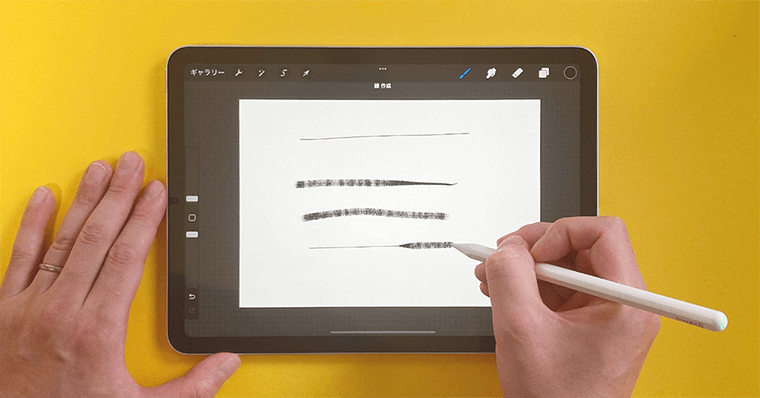
画面に対して垂直にペンをたてないと、すぐに線が太くなってしまいます…
これがかなり描きづらさを助長しました。(むしろない方が良いくらいに感じました。)
また、画面に対して垂直にペンをたてても傾き感知が起動することがあり、絵を描くには不向きな印象です。
もしもこのペンを使用する場合は、GoodNotes5やメモアプリなどの傾き感知が必要ないアプリでのみ、使用することを強くオススメします。
憶測にはなりますが、傾き感知が対応しているアプリは下記になります。(他社製のスタイラスペンからの参照です。)
| 傾き感知対応アプリ(憶測) | AutodeskSketchbook Noteshelf ArtSet Procreate Paper |
注意点
筆圧感知がない
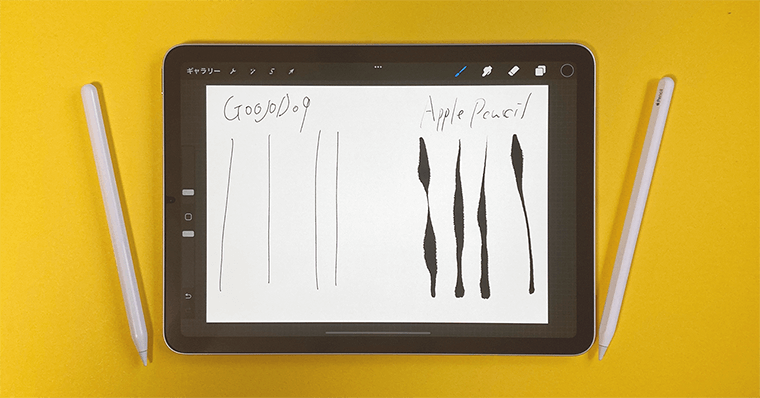
1点注意点として、GOOJODOQのタッチペンには筆圧感知はありません。
筆圧感知がないと、抑揚のある線が描けないため、お絵描きする時はかなり不便になります。
ApplePencilとの大きい違いは、この筆圧感知の有無です。
基本的にはイラストには不向きという認識でいた方が良いと思います。
筆記とは相性が良いので、ノートアプリを使っている方はおすすめです。
その他
スクリーンショット対応
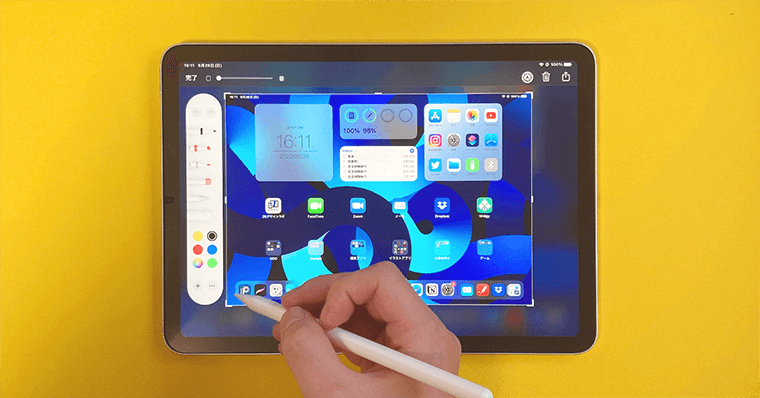
スクリブル対応
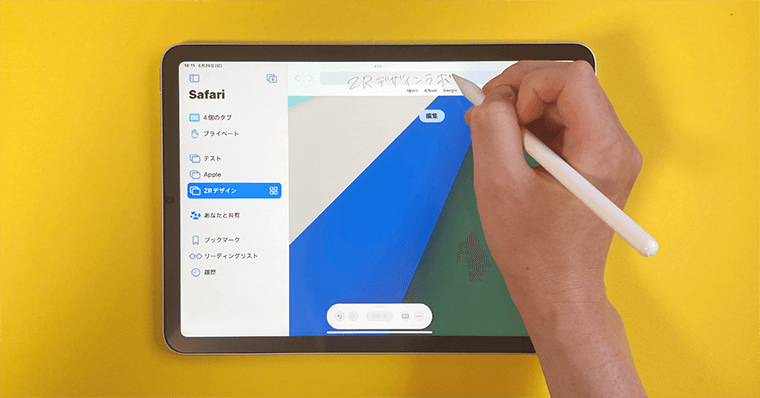
図形補正対応
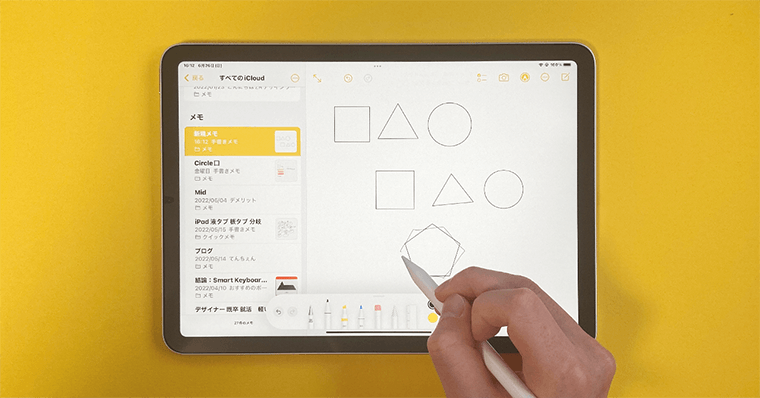
インスタントメモ対応
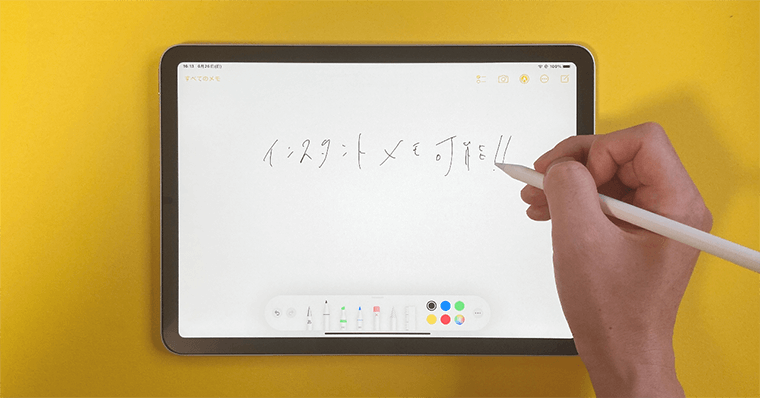
バグに関して

1:iPadがフリーズ
Bluetooth接続をした際に、iPadがフリーズしました。
接続したiPadは、Air第5世代です。
iPadがフリーズすることはほぼないので、正直かなりビビりました…
何回か使用しているとフリーズしなくなりますが、原因がわからないので、ちょっと怖いです。
2:画面の一部が選択状態になる

Bluetooth接続をした際に、一部分が選択状態になります。
特に操作を阻害するようなバグではないのですが、マウスで選択した状態みたいになります。
こちらも原因不明です。
3:充電が100%表示にならない
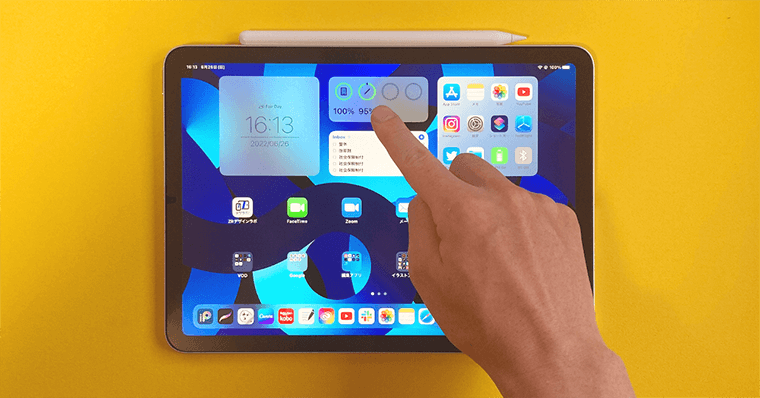
ウィジェットに表示される、充電状態がいくら充電しても100%になりませんでした。
ですので、充電状況は基本は概算くらいの認識でいた方が良いと思います。
以上3点がバグになります。
ただ、これはデバイスとの相性によって異なるかもしれません。筆者は、iPadAir第5世代を使用しているのですが、iPadProなら問題ないかもしれません。Amazonのレビューを見ても、何の問題も起きていない人もいるからです。
正直なところ、ウィジェット表示は諦めてBluetooth接続しない方が使い勝手が良さそうですね。
メリット・デメリット

デメリット1
バグを感じる点
バグ
- iPadがフリーズ
- 画面の一部が選択状態になる
- 充電が100%表示にならない
先にも述べたので省きますが、上記のようなバグを感じました。
デメリット2
傾き感知がイマイチな点
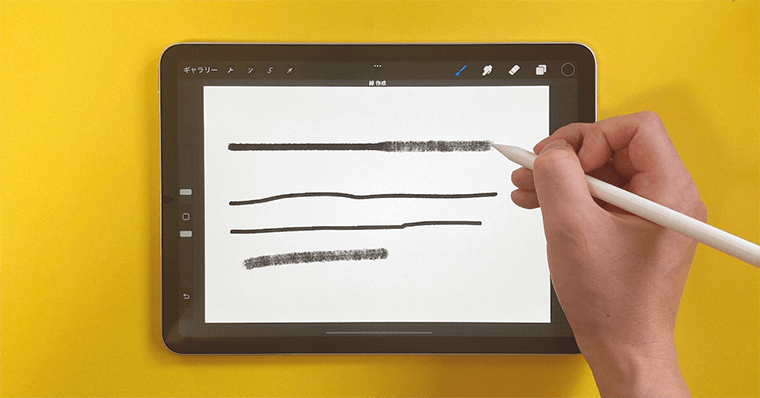
こちらも先に述べたので省きますが、意図しないタイミングで急に線が太くなるのは、非常に描きづらく感じました。
垂直の状態から少し傾けるだけで、傾き感知が作動します。
デメリット3
筆圧感知がない点
格安タッチペン全体に言えることですが、筆圧感知がないので、お絵描きするには不向きだと思います。
描けないことはないのですが、お絵描き目的でiPadを利用する人は素直にApplePencilをオススメします。
メリット1
ワイヤレス充電ができる点
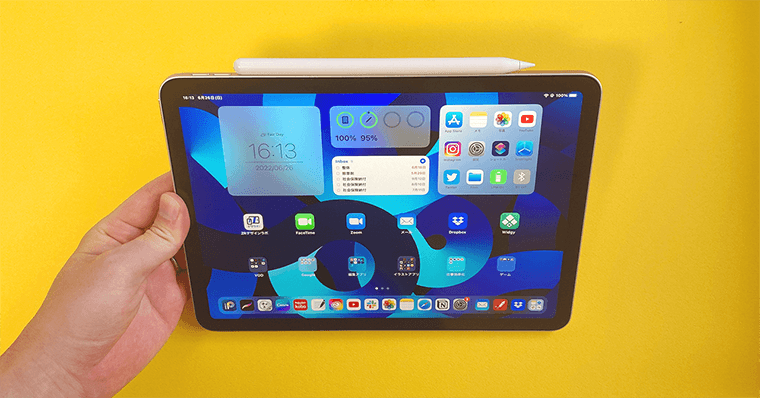
メリット1つめは、ワイヤレス充電ができる点です。
GOOJODOQのタッチペン最大のメリットがここですね。これが、めちゃくちゃ便利ですね。
ワイヤレス充電はAppleが特許を取っていた気がするのですが、製品化して問題ないのですかね…(素朴な疑問)
メリット2
バッテリー管理ができる点
メリット2つめは、バッテリー管理ができる点です。
Bluetooth接続中にはなりますが、ApplePencilのようにウィジェットでバッテリー管理ができるのは大きなメリットです。※ペンの電源が切れてしまうと、ウィジェットからは表示されなくなります。
オススメできる人・できない人
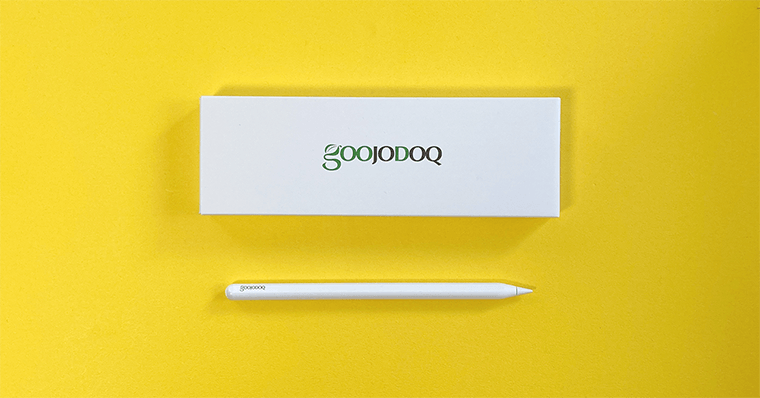

オススメできる人
- 絶対ワイヤレス充電が良い人
- ApplePencilの疑似体験をしてみたい人
- メモやノートアプリを中心に使う人
- 傾き感知非対応(GoodNote5・メモアプリなど)のアプリを使用する人
- 多少のバグを許容できる人
オススメできない人
- イラストを描く人
- 傾き感知対応のアプリを使いたい人(Procreate・AutodeskSketchBookなど)
イラスト中心にiPadを利用している人には、GOOJODOQのタッチペンはオススメできないかなと思います。
何度もお話して申し訳ないのですが、筆圧感知機能がない上に傾き感知がイマイチなので、イラストを本格的に描きたい人はApplePencilの方が良いと思います。
また、ApplePencil第2世代対応機種なら、ワイヤレス充電とツール切替があるので、イラストの生産性が上がりますよ。
筆圧感知があまり関係ない、ノート・メモアプリをメインに使用している方は、検討してみても良いかと思います。
| GOOJODOQ | ApplePencil 第1世代 | ApplePencil 第2世代 | |
| 価格 | ¥3,999(税込) | ¥14,880(税込) | ¥19,880(税込) |
| 長さ/重さ | 長さ:16.5cm 重さ:約13g | 長さ:17.5cm 重さ:約21g | 長さ:16.5cm 重さ:約18g |
| 対応機種 | iPad Air第4世代以降 iPad mini第6世代 iPad Pro 12.9第3世代以降 iPad Pro 11第1世代以降 | iPad第6~9世代 iPad mini第5世代 iPad Air第3世代 iPad Pro 12.9第1・2世代 iPad Pro 10.5・9.7 | iPad Air第4世代以降 iPad mini第6世代 iPad Pro 12.9第3世代以降 iPad Pro 11第1世代以降 |
| 傾き感知 | 3段階 | 〇 | 〇 |
| 筆圧感知 | 非対応 | 〇 | 〇 |
| パームリジェクション機能 | 〇 | 〇 | 〇 |
| 機能 | - | - | ダブルタップツール切替 |
| 充電方法 | ワイヤレス充電 | Lightning | ワイヤレス充電 |